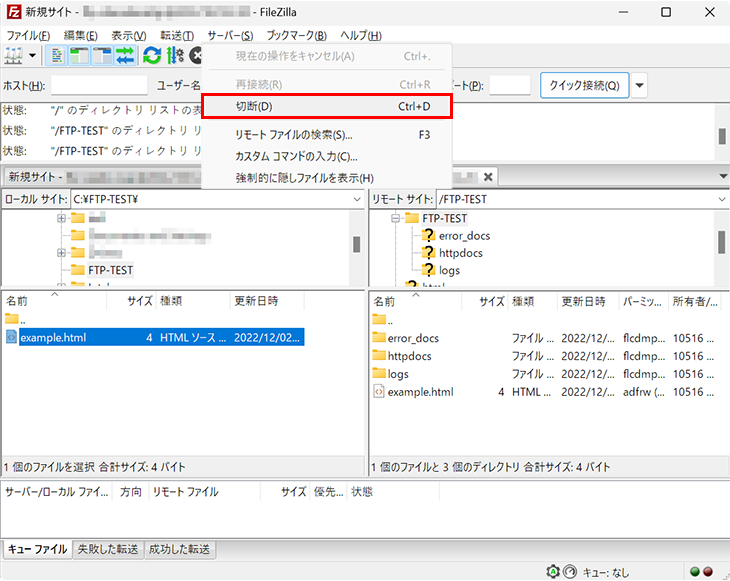SETTING MANUAL
FileZilla設定
FileZillaをご利用される場合の使用手順をご案内いたします。
お手元にFTPアカウント名とパスワードをご用意ください。ご不明な場合は貴社ご担当者様へご確認ください。
※このマニュアルはWindows版のFileZilla(3.62.2)をもとに作成しています。
- 1
- FileZillaを起動します。
画面左上の[ファイル]から[サイトマネージャー]をクリックし、ホストの設定画面へ進みます。
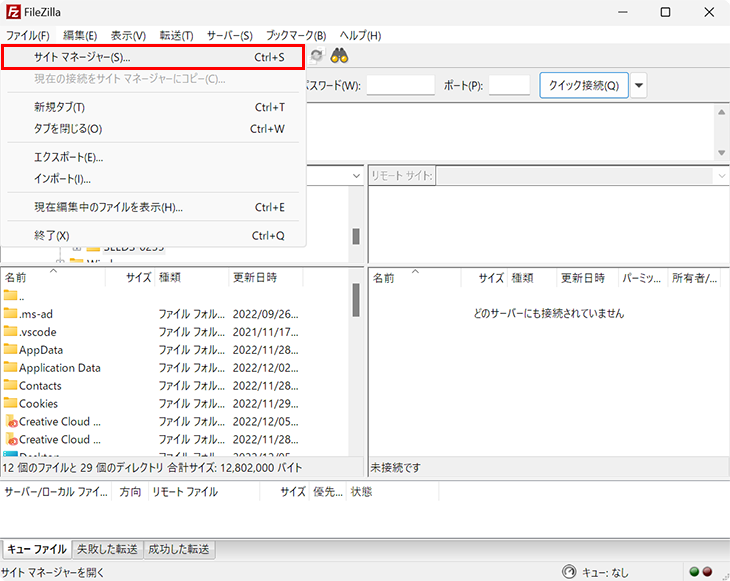
- 2
- サイトマネージャーの画面が開きます。
画面左下の、[新しいサイト]ボタンクリックします。
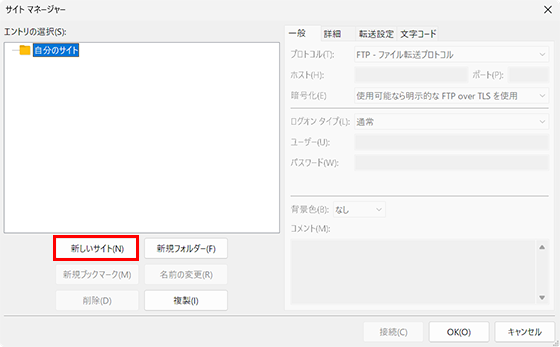
- 3
- 新規サイトの設定。
[一般]タブの赤枠内の項目を入力し、[転送設定]のタブを選択します。
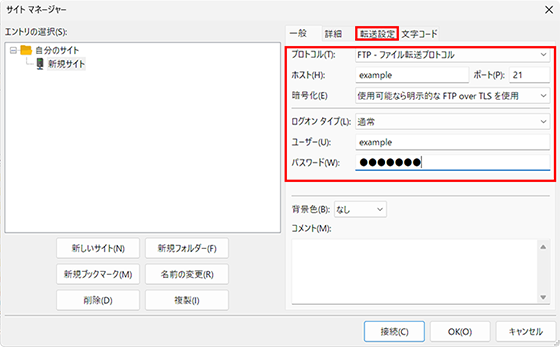
[ ホストの設定情報 ]
| プロコトル | FTP - ファイル転送プロトコル |
|---|---|
| ホスト | IPアドレス / ドメイン名 |
| ポート | 21 |
| 暗号化 | 使用可能なら明示的な FTP over TLS を使用 |
| ログオン タイプ | 通常 |
| ユーザー | FTPアカウント名 |
| パスワード | FTPアカウントのパスワード |
続いて転送モードを[パッシブ]に変更し、[接続]をクリックします。
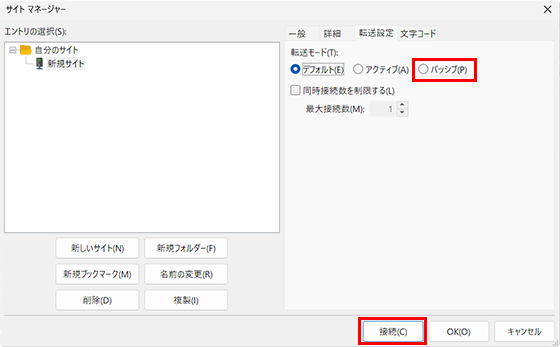
- 4
- 証明書の認証設定を行います。
証明書の確認画面が表示されます。
[今後は常にこの証明書を信用する]にチェックを入れ、[OK]を押します。
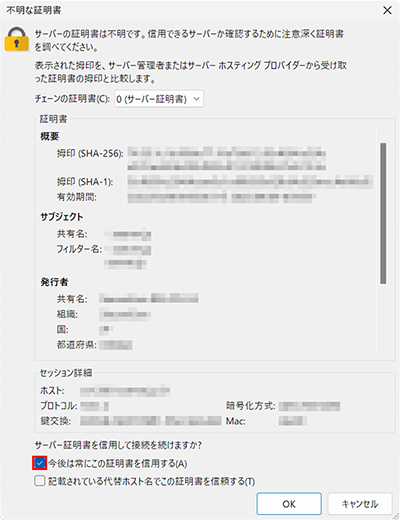
- 5
- サーバーに接続します。
接続に成功すると画面右のサーバー側にファイルの一覧が表示されます。
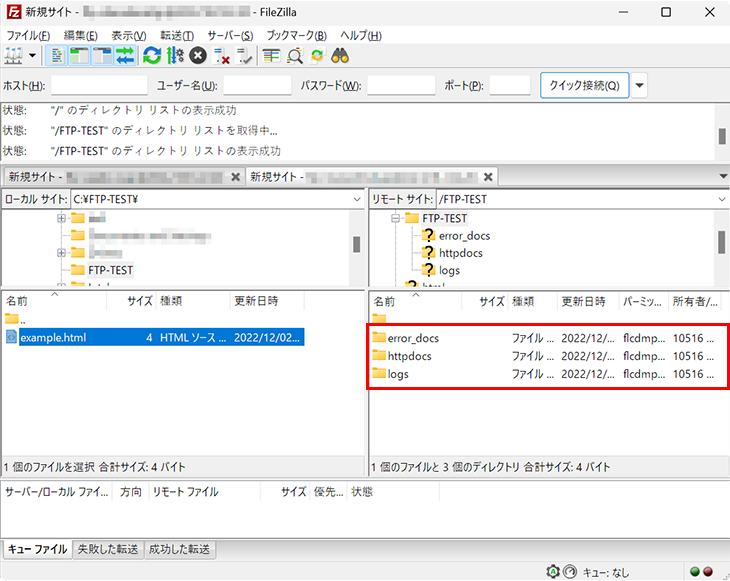
- 6
- ファイルをアップロードします。
サーバーにアップロードしたいファイルを右クリックし、[アップロード]を選択します
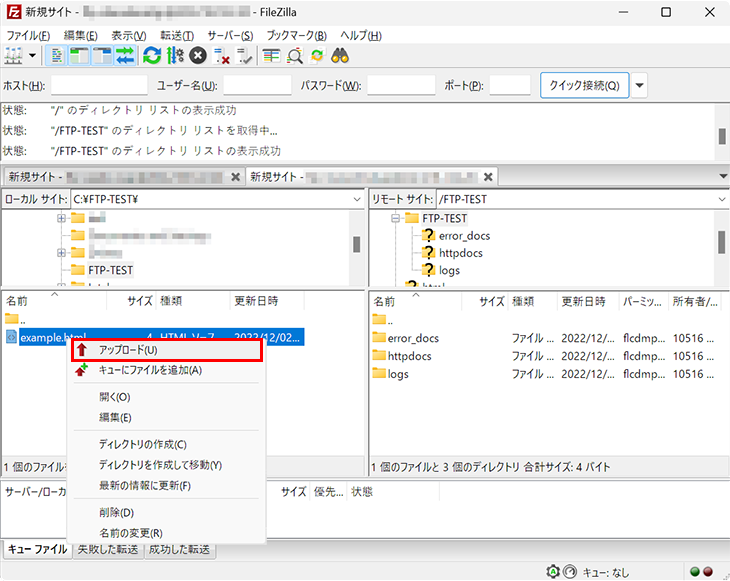
アップロードが完了すると、サーバー側のウィンドウにアップロードしたファイル名が表示されます。
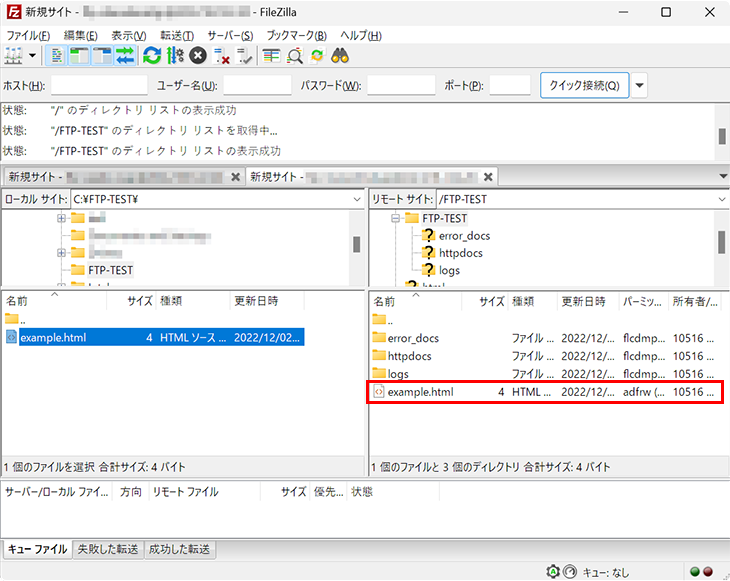
- 7
- サーバーから切断し、ソフトを終了します。
作業終了後、[サーバー]から[切断]を選択してソフトを終了します。